
Michael Fisher
0
3521
131
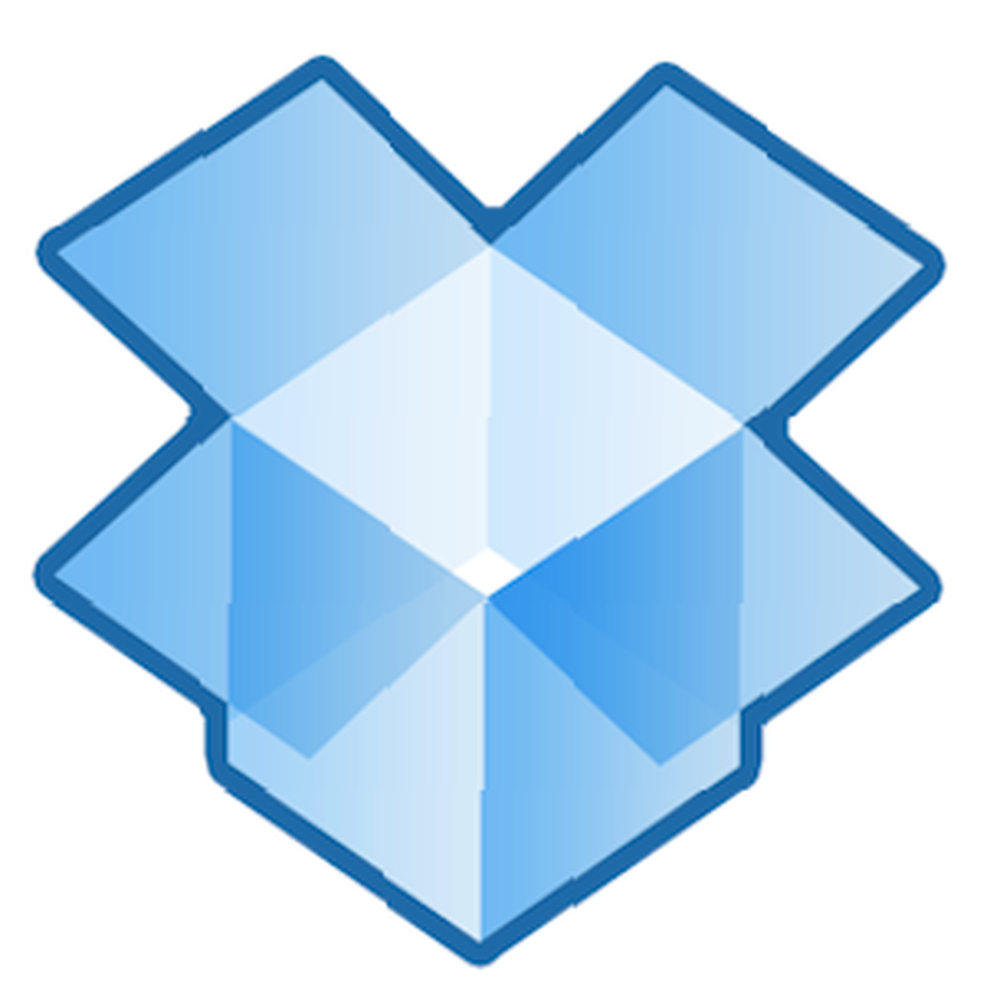 Pro mnoho pokročilých uživatelů počítačů je Dropbox prvotřídní cloudová služba pro ukládání a sdílení dokumentů. Nahradila složku Dokumenty v mém počítači Mac a jedná se o primární způsob synchronizace souborů mezi zařízeními. Podobné a stejně užitečné bezplatné služby zahrnují Disk Google a Box.com.
Pro mnoho pokročilých uživatelů počítačů je Dropbox prvotřídní cloudová služba pro ukládání a sdílení dokumentů. Nahradila složku Dokumenty v mém počítači Mac a jedná se o primární způsob synchronizace souborů mezi zařízeními. Podobné a stejně užitečné bezplatné služby zahrnují Disk Google a Box.com.
Již jsme pokryli některá úžasná použití pro Dropbox, včetně toho, jak simultánně spouštět více účtů Dropbox [Mac] Jak spouštět více účtů Dropbox současně [Mac] Jak spouštět více účtů Dropbox simultánně [Mac], jak posílat odesílané soubory na vaše účty Dropbox bez použití Dropbox 5 způsobů, jak odesílat soubory do Dropbox bez použití Dropbox 5 způsobů, jak odesílat soubory do Dropbox bez použití Dropbox Existuje mnoho způsobů, jak spravovat soubory v Dropbox. Možná se do mého Dropboxu musí něco dostat a právě k tomu prostě nemám přístup. Pro tyto scénáře někteří milí lidé vymysleli služby, které jsme…, jak rychleji a snadněji nahrávat soubory pomocí nástrojů Dropbox 2, aby sdílení souborů na Dropbox rychlejší a snadnější 2 Nástroje, aby sdílení souborů na Dropbox rychlejší a snadnější Jeden z hráčů v souboru sdílená hra je Dropbox. Tato oblíbená služba zálohování a synchronizace souborů umožňuje uživatelům snadno sdílet soubory prostřednictvím „veřejné složky“. Díky této funkci je sdílení souborů… a dokonce i to, jak hostovat blog WordPress 3 Metody hostování obrázků Wordpress Blog na externím serveru 3 Metody hostování obrázků Wordpress Blog na externím serveru Jednou z největších zátěží na jakémkoli webu jsou obrazy. Je tedy logické, že můžete odlehčit zatížení svých webů - a zrychlit je - tím, že obrázky uložíte na ... na svém účtu Dropbox. Následuje několik dalších nápadů pro nové a možná zkušenější uživatele Dropboxu.
Získejte vaši skupinu Dropboxed
Pokud jste náhodou jako jediný ve vašem výboru, týmu nebo ve své rodině pomocí Dropboxu, pak je určitě získejte na palubě s bezplatným účtem. Vysvětlete jim, co je Dropbox, a dejte jim vědět, že posíláte pozvánky k založení účtu na svém počítači. Pro každého uživatele, který se zaregistruje u vaší pozvánky, získáte o 500 MB více místa, až 16 GB.
Stačí se přihlásit ke svému účtu Dropbox a kliknout “Získejte volné místo!“, následován “Odkažte příteli Dropboxu.”
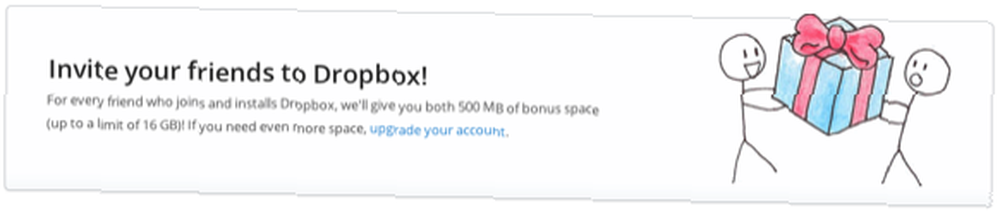
Když je vaše skupina na palubě s Dropboxem, můžete nastavit složku, ke které má každý přístup a synchronizovat ji, a nebude moci vidět ani získat přístup k vašim ostatním složkám Dropboxu. Je to jako mít svůj vlastní souborový server.
Rychlý odkaz na libovolný soubor Dropbox
Pokud potřebujete sdílet jakýkoli soubor v účtu Dropbox, jednoduše na něj klikněte pravým tlačítkem nebo s klávesou Ctrl a vyberte “Získejte odkaz.” Tento odkaz můžete sdílet s kýmkoli, i když nemají účet Dropbox. Nebudou mít přístup k ostatním složkám a souborům Dropboxu, pouze k těm, ke kterým sdílíte odkaz. Pokud chcete sdílet svazek souborů, stačí je uložit a zkombinovat do složky ZIP, přidejte soubor ZIP do svého účtu Dropbox a získejte odkaz na něj..
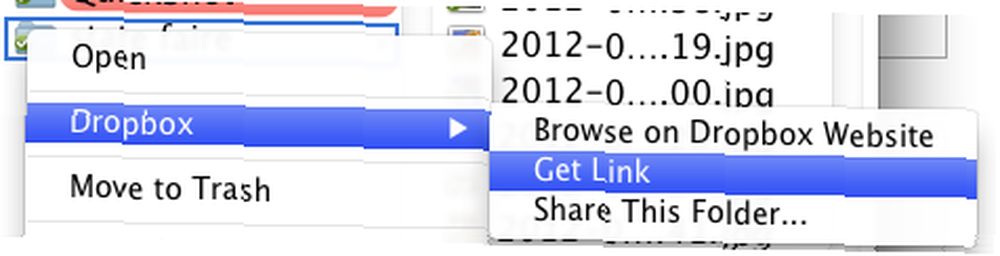
Podobně můžete sdílet odkaz na speciální veřejnou složku v Dropboxu, která zpřístupní její obsah každému, kdo má tento odkaz nebo má přístup do vaší veřejné složky.
Automaticky nahrávat fotografie iOS do Dropboxu
Nyní, když nainstalujete Dropbox do svého zařízení iPhone nebo Android, můžete si vybrat, zda chcete nahrát všechny existující nebo nové fotografie z vašeho mobilního zařízení na speciální Nahrávání z kamery ve vašem účtu Dropbox. Tento proces nahrávání probíhá při každém spuštění aplikace Dropbox na vašem zařízení. Bude si dokonce pamatovat, které obrazové a video soubory již byly nahrány, a přeskočit je. To je další skvělý způsob okamžité zálohy vašich mobilních fotografií.
Okamžitá fotogalerie
Když už mluvíme o fotografiích, Dropbox také nabízí způsob, jak vytvořit galerii vybraných fotografií z vašeho účtu. Nahrajte fotografie, které chcete sdílet, do speciální složky Fotografie ve svém účtu Dropbox. Získejte a sdílejte odkaz na složku a tyto fotografie si můžete prohlížet online ve formátu Galerie.
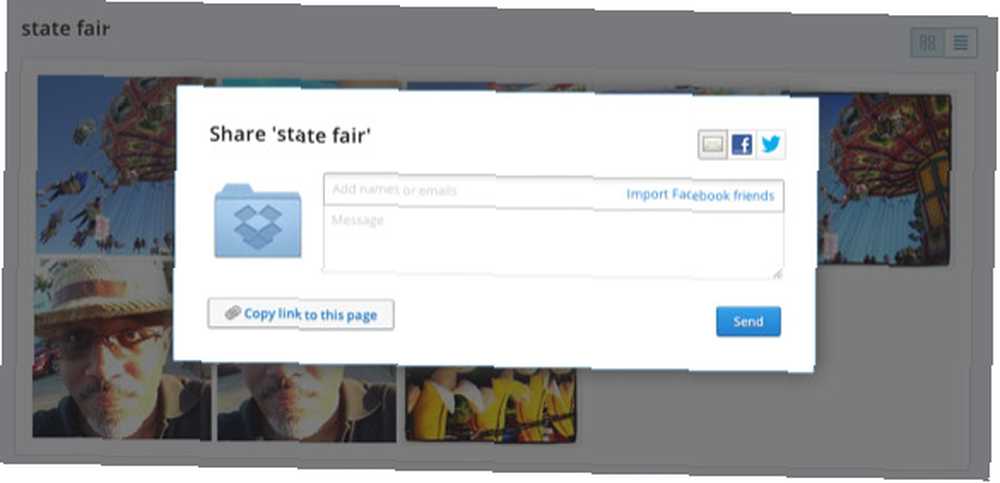
Offline přístup k dokumentům Dropboxu
Pokud jste jako já, pravděpodobně jste přidali Dropbox do všech svých ostatních počítačů a mobilních zařízení. Možná ale nevíte, že můžete také určit konkrétní soubory pro prohlížení offline. Jednoduše otevřete dokument v Dropboxu na svém mobilním zařízení a vyberte ikonu hvězdičky na panelu nabídek.
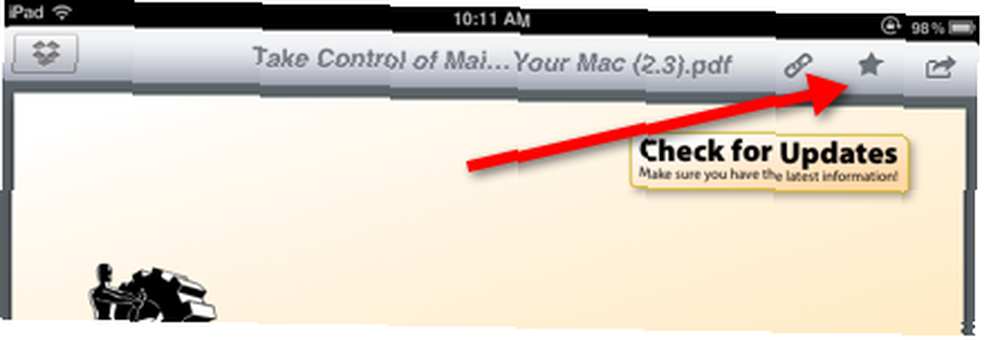
Dokument se tak zpřístupní v nabídce Oblíbené v Dropboxu a pokud vaše zařízení z nějakého důvodu nemá přístup 3G nebo Wi-Fi, můžete si jej prohlédnout offline.
Spravujte stahování Dropbox
Pokud máte Dropbox v notebooku nebo notebooku, možná nevíte, že jeho stahování může zabírat značný prostor na interním pevném disku, a to kvůli všem dokumentům a fotografiím, které do něj nahrajete. Pokud tomu tak je, můžete na svém počítači spustit aplikaci Dropbox a kliknout na ni Předvolby> Upřesnit, a vyberte Změnit nastavení. Odtud můžete zrušit výběr složek, které nechcete synchronizovat s tímto počítačem.
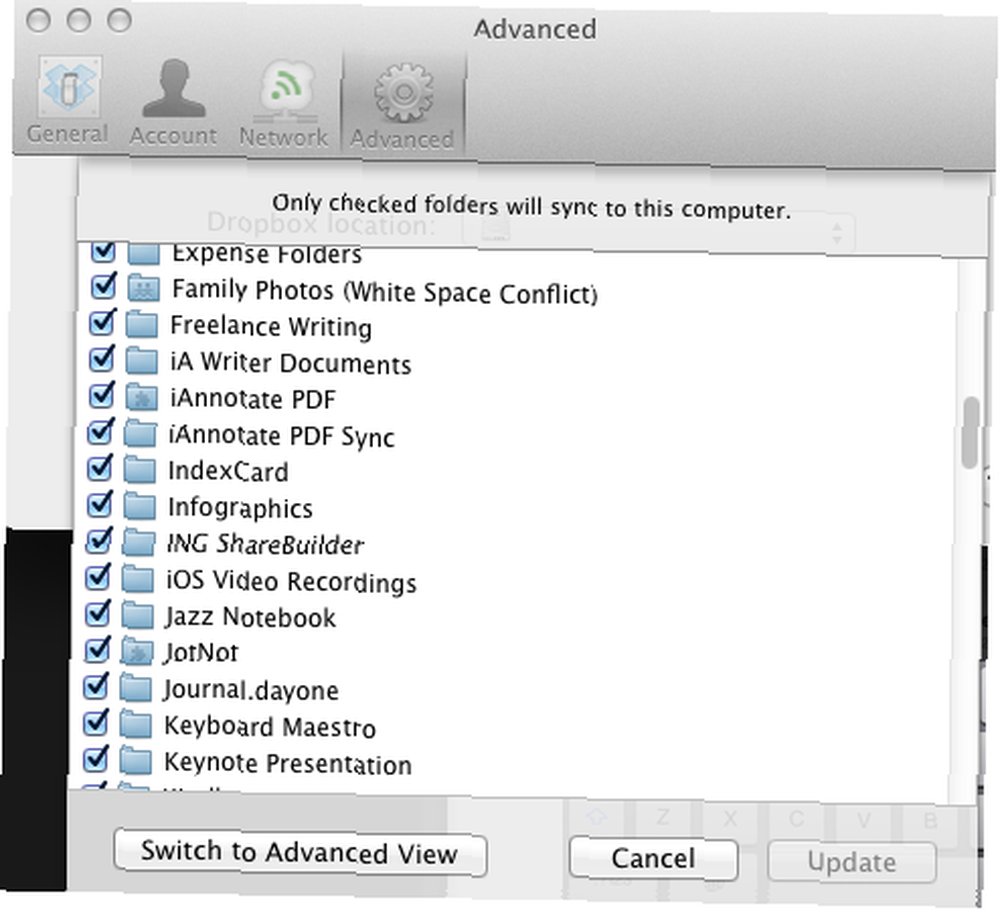
Tím se přidá prostor zpět na místní jednotku, ale tyto nekontrolované složky budou stále k dispozici na ostatních zařízeních. Dropbox nestáhne data do svých mobilních zařízení; na těchto zařízeních můžete přistupovat pouze k datům z cloudové služby Dropbox.
Použijte IFTTT Hacks
Pokud jste uživatelem Dropbox, znamená to, že jste pravděpodobně počítačový geek, ať už to znáte nebo ne. Můžete tedy také rozšířit svou geekdomii na službu s názvem IfThisThenThat. Podívejte se na tento článek Pokud to tedy bude: Připojte se a automatizujte kterékoli ze svých oblíbených webových aplikací Pokud to potom: Připojte se a automatizujte kterékoli ze svých oblíbených webových aplikací Kreativním způsobem připojte kterékoli ze svých oblíbených webových aplikací. Jakási "digitální kabelová páska" podle Linden Tibbets, tvůrce aplikace, If This Then That (ifttt) vám umožní najít nová využití pro ... jak ji nastavit.
Ifttt má celý kanál receptů pro Dropbox, do kterého se budete chtít podívat. Zde je příklad. Řekněme, že si chcete ponechat seznam všech vašich Twitterů a odpovědí na Twitteru. Existuje recept Ifttt, který zachytí všechny vaše zprávy a odpovědi a přidá je do textového souboru v účtu Dropbox. Ve skutečnosti to všechno automaticky provede na pozadí poté, co je nastavíte. Podívejte se na web pro desítky dalších receptů.
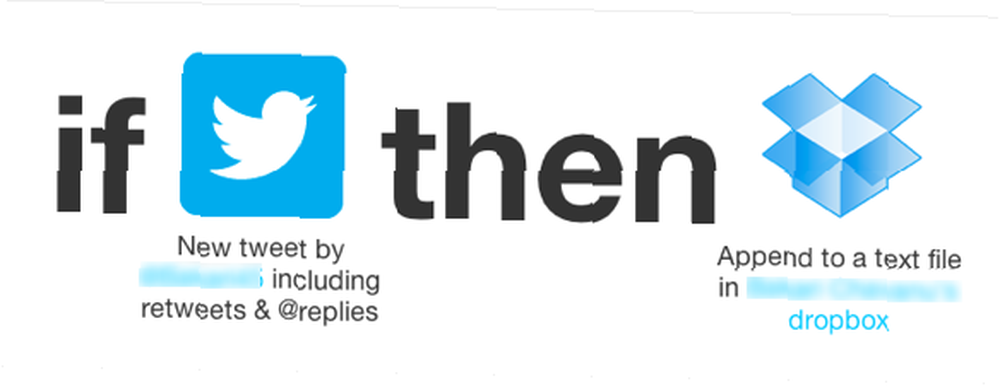
Dropbox Na Disk Google
Pokud jste nastavili Dropbox, můžete také přidat do svého počítače a mobilního arzenálu několik bezplatných cloudových služeb, jako je Disk Google Podívejte se na Disk Google, dlouho očekávaná služba cloudového úložiště Google Podívejte se na Google Disk, dlouho očekávaná služba cloudového úložiště Google Po více než 6 letech fámy a dávno zrušeném zrušení, protože „soubory jsou tak 1990“, je Disk Google konečně tady. Přichází s 5 GB volného úložného prostoru, stolního synchronizačního klienta typu Dropbox a… a / nebo Box.com. Oba jsou velmi podobné Dropboxu.
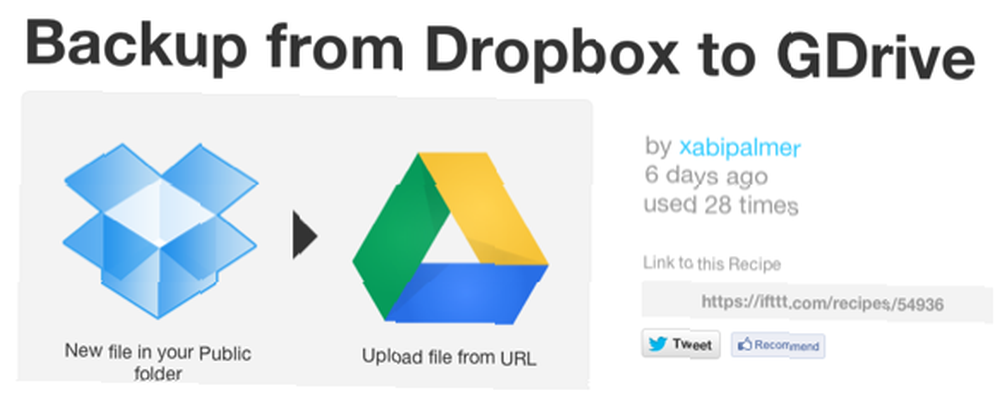
Jakmile nastavíte službu Disk Google, můžete použít jiný recept Ifttt, který automaticky zálohuje všechny soubory, které umístíte do veřejné složky Dropbox. Existuje podobný recept na odeslání z Dropboxu do vašeho cloudového účtu Box.
Koncepty do schránky
K Dropboxu se připojuje spousta aplikací pro iOS a Android. Jedním z mých oblíbených je aplikace poznámek nazvaná Koncepty (1,99 $). Při spuštění konceptu se automaticky otevře nový textový dokument a cokoli, co v novém dokumentu napíšu, lze přidat do textového souboru v mém Dropboxu nebo do jedné z desítek dalších aplikací.
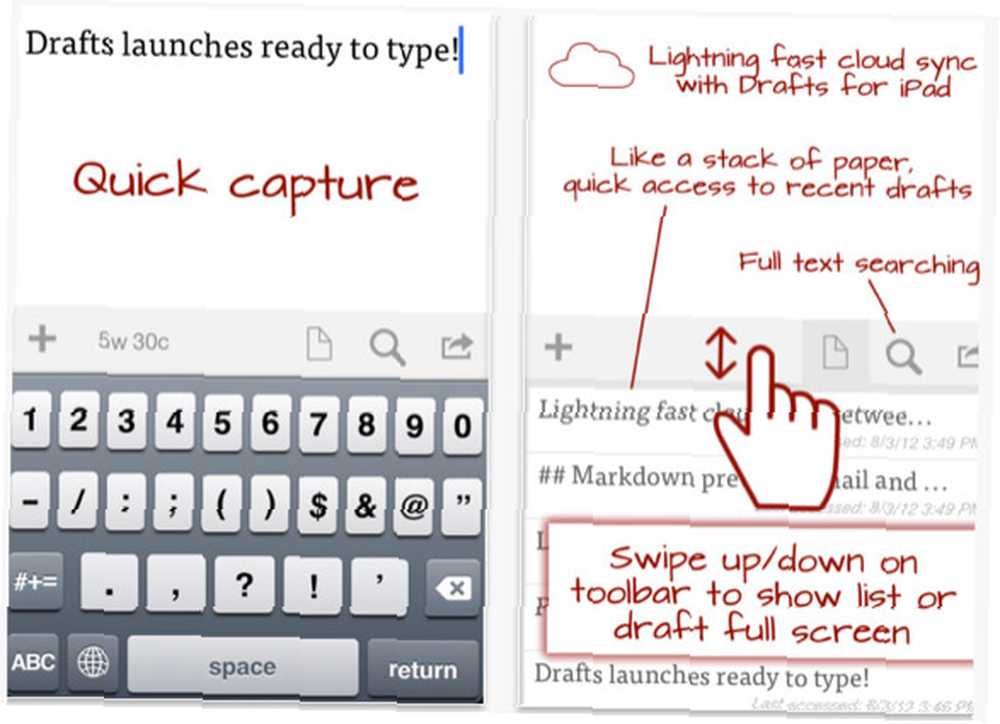
Někdy dávám přednost tomuto přístupu k synchronizaci textu, protože nechci vytvořit nový soubor v mé aplikaci pro notebook iPhone jen pro malý kousek textu, který musím rychle uložit.
Předchozí verze
Možná nevíte, že Dropbox skutečně sleduje změny provedené v dokumentech uložených na vašem účtu. Pokud potřebujete obnovit předchozí verzi dokumentu, přihlaste se ke svému online Dropbox účtu, klikněte pravým tlačítkem nebo s klávesou Ctrl na soubor a vyberte “Předchozí verze.” Uložené verze jsou k dispozici bez zaplnění interního pevného disku.
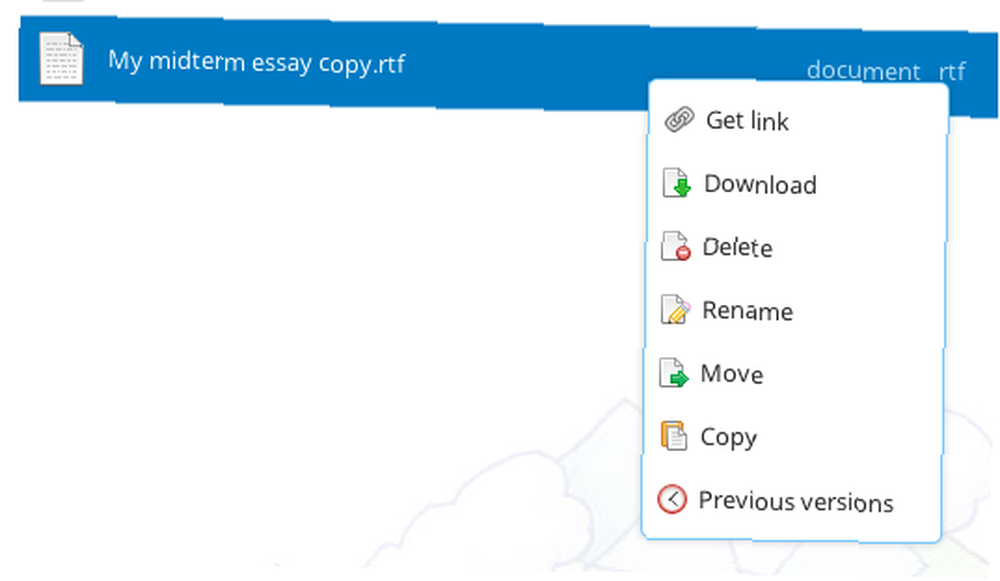
To je pro toto kolo tipů Dropbox. Dejte nám vědět o jakýchkoli dalších tipech a nápadech jiných použití pro Dropbox. Kliknutím sem zobrazíte náš seznam dalších článků souvisejících s Dropboxem.











